想要重裝系統的方法是不止一種的,至于選擇用哪種方法,要針對電腦發生的實際狀況,如果電腦可以正常開關機的話,那用一鍵重裝的方法則是最簡便的。但如果電腦出現了什么“天災人禍”,突然黑屏藍屏或者卡頓動不了,那么這些情況下我們借助u盤來重裝系統似乎才是一個更好的方法!那么,win10怎么做系統u盤重裝系統?請跟隨小編的腳步往下學習。
win10怎么重裝系統u盤:
一、重裝前的準備:
1.準備好一個至少8G的U盤
2.下載U盤版一鍵重裝系統軟件到電腦桌面
二、重裝注意事項:
1.制作韓博士U盤啟動盤的時候,記住要先退出電腦里的殺毒軟件。
2.重要文件提前備份,避免U盤啟動過程中電腦會將U盤格式化,造成文件丟失。
三、U盤啟動盤制作步驟
第一步,打開U盤版韓博士裝機大師,選擇 “U盤啟動”,點擊“開始重裝”。
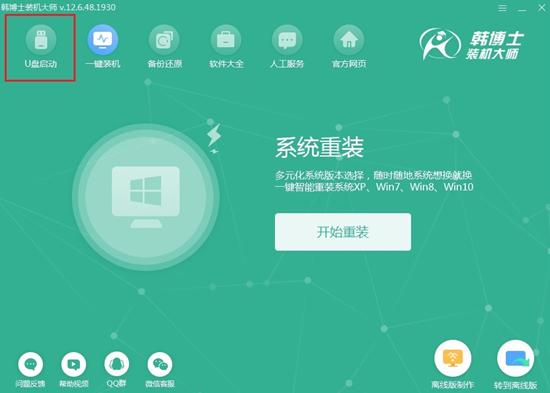
第二步,進入界面后,點擊“+”,再選擇適合的win10系統。

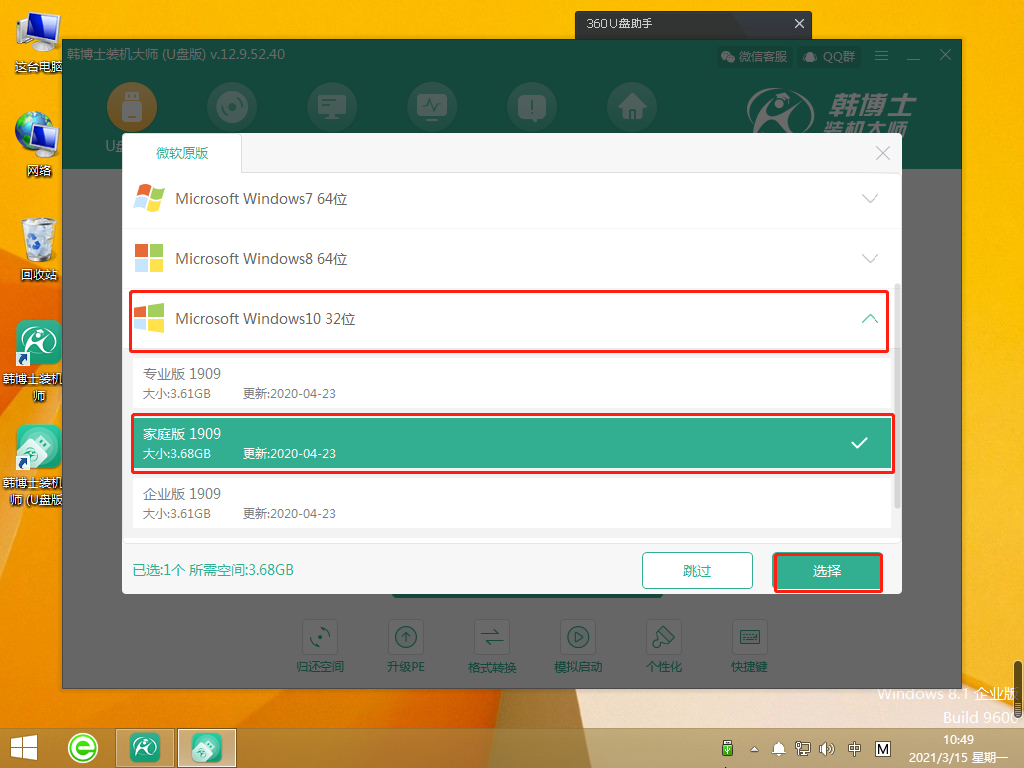
第三步,點擊“開始制作”。
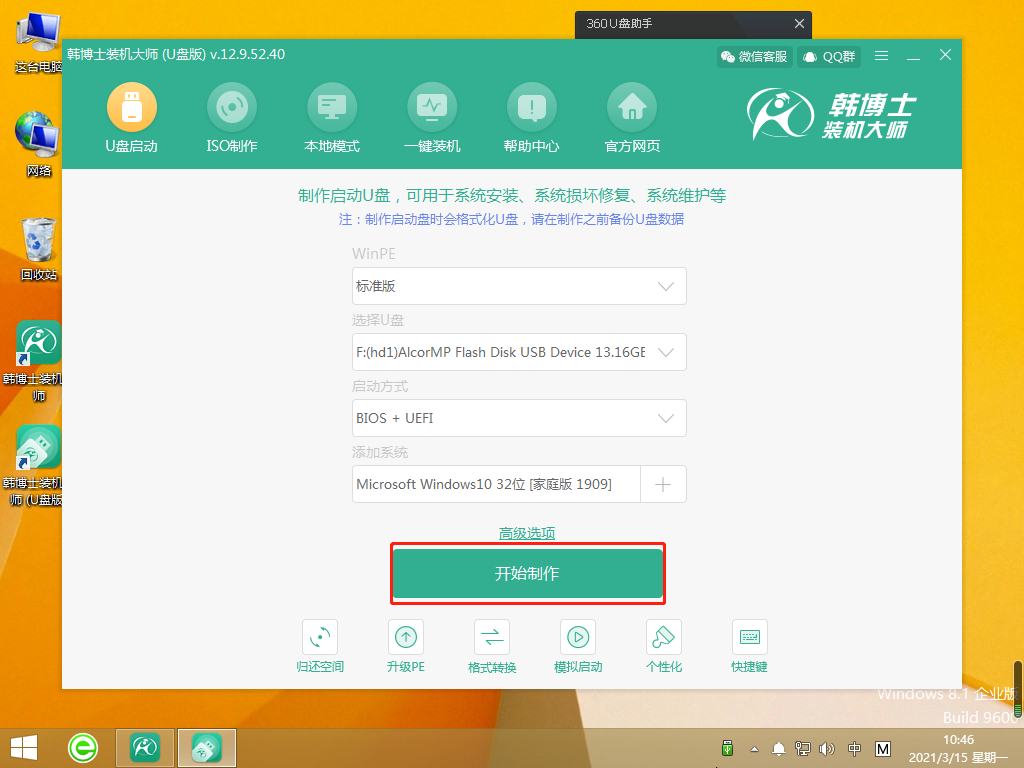
第四步,系統開始下載文件,并制作U盤啟動盤,因為文件容量較大,可能需要耗費一定的時間,但無需手動操作,耐心等待即可。
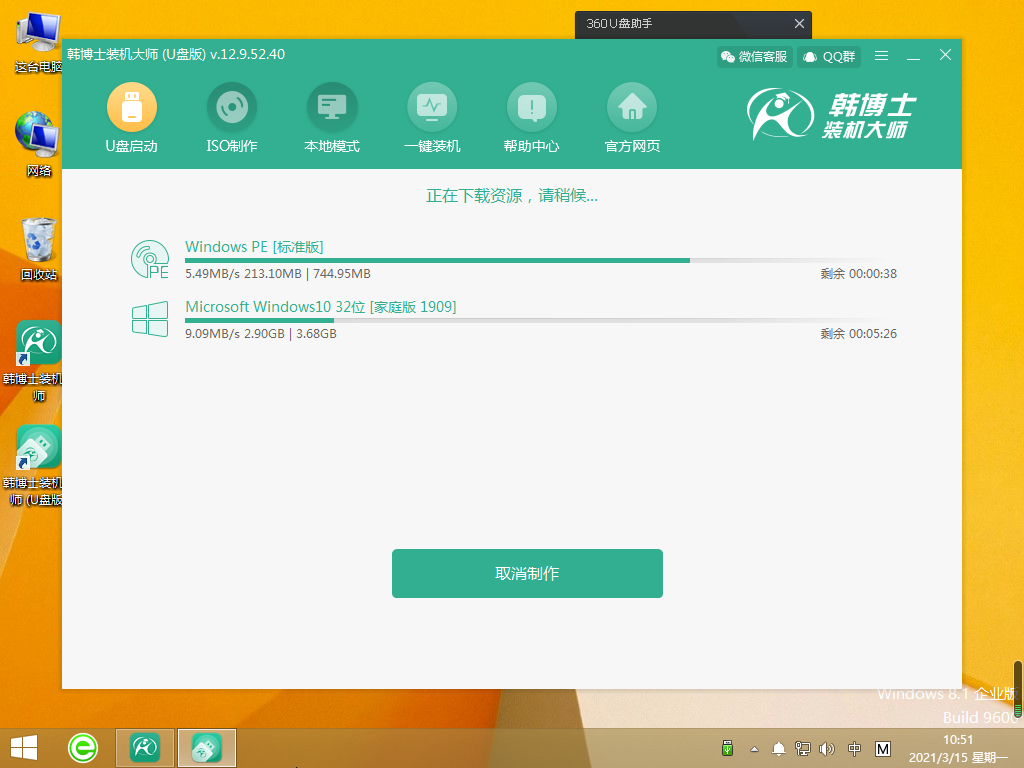
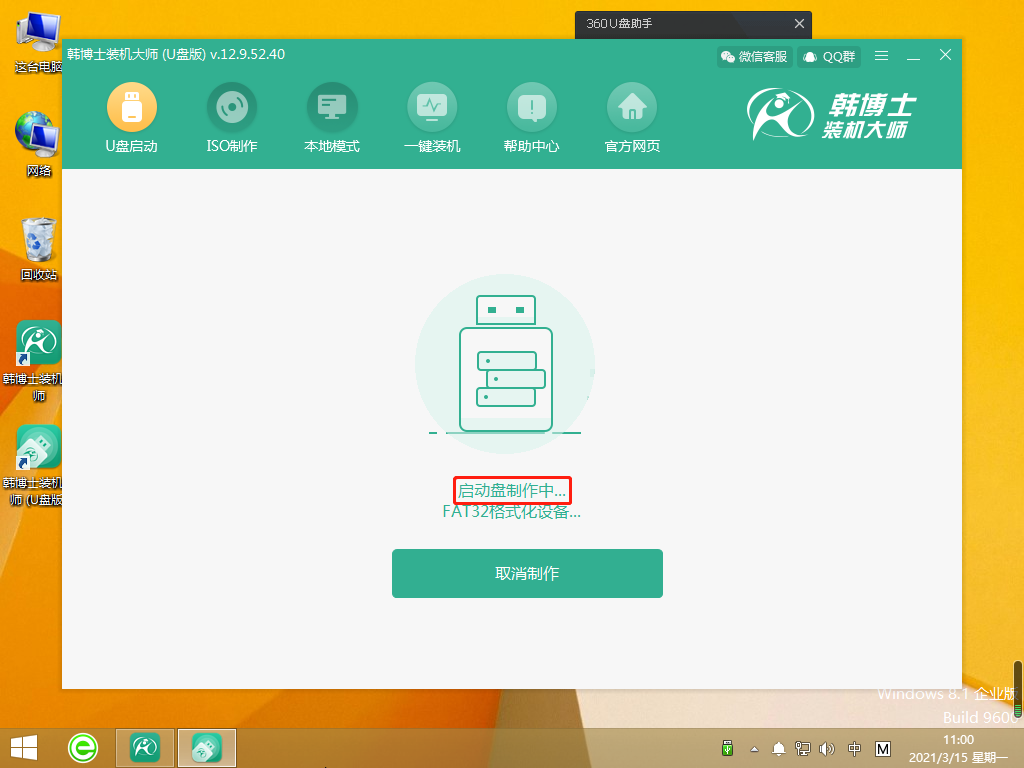
第五步,韓博士U盤啟動盤制作完成后,會出現U盤啟動模式預覽窗口,我們需要點擊“BIOS模式啟動”,然后點擊“啟動預覽”。
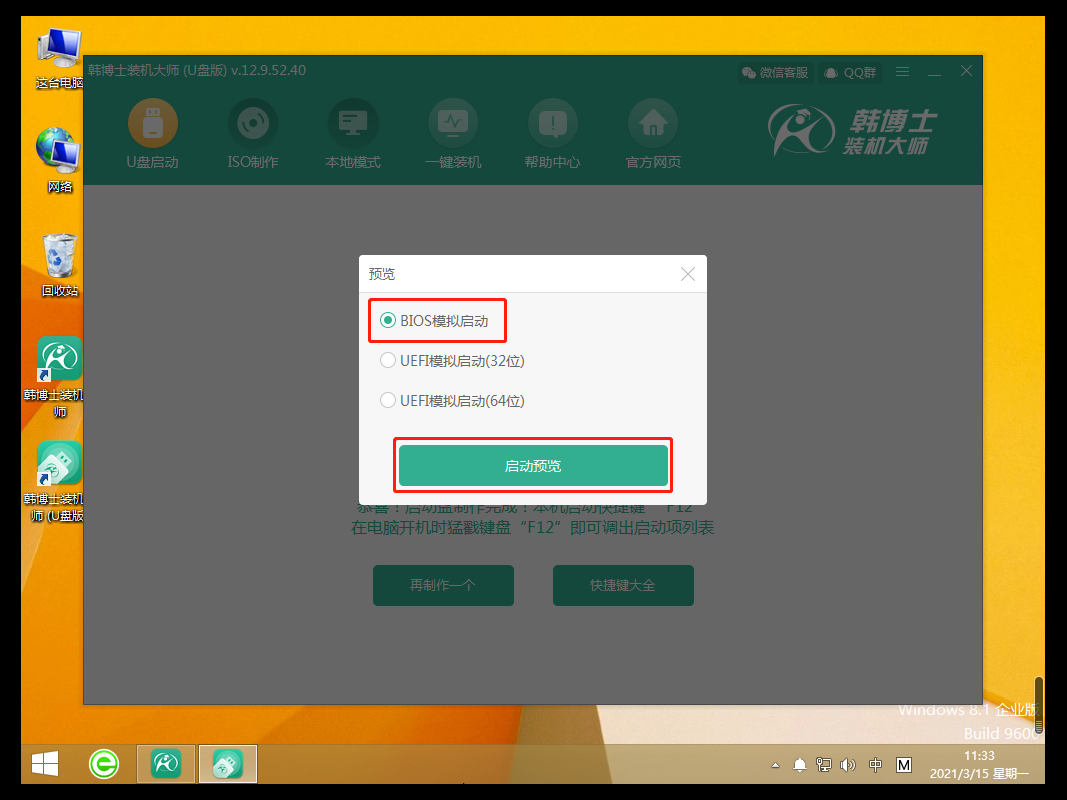
第六步,出現以下界面之后,證明U盤啟動盤制作已經完成了。
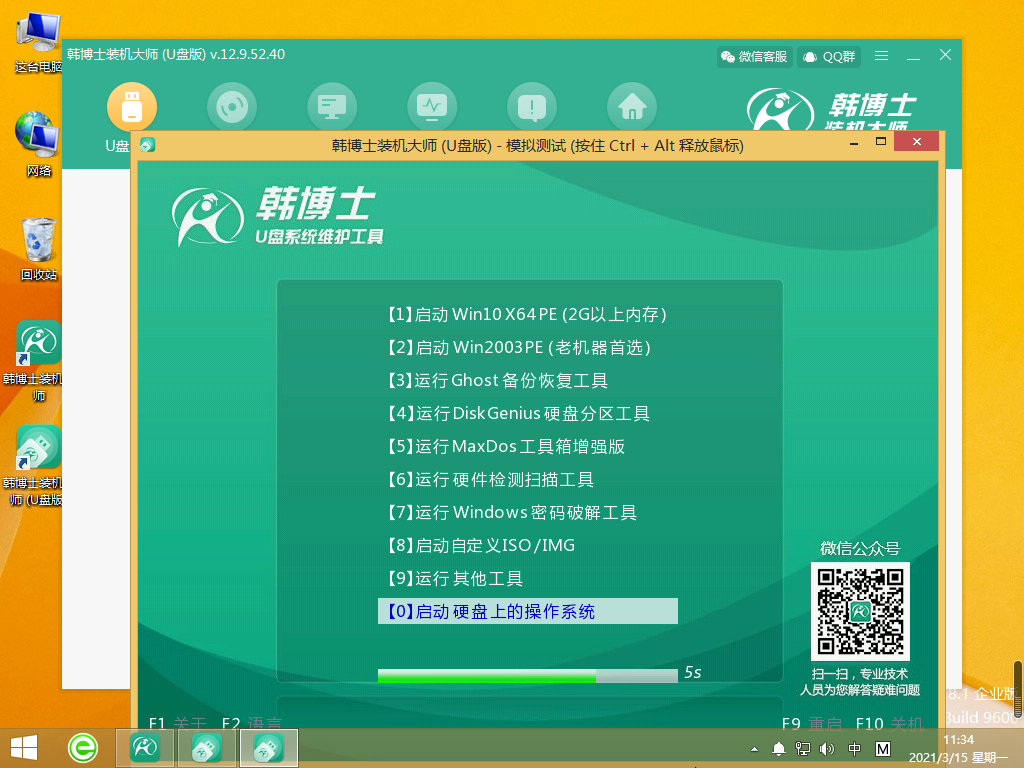
第七步,然后,電腦彈出了“啟動制作完成”的窗口,后面緊接著提示本機啟動的快捷鍵,我們需要把這個鍵記住。
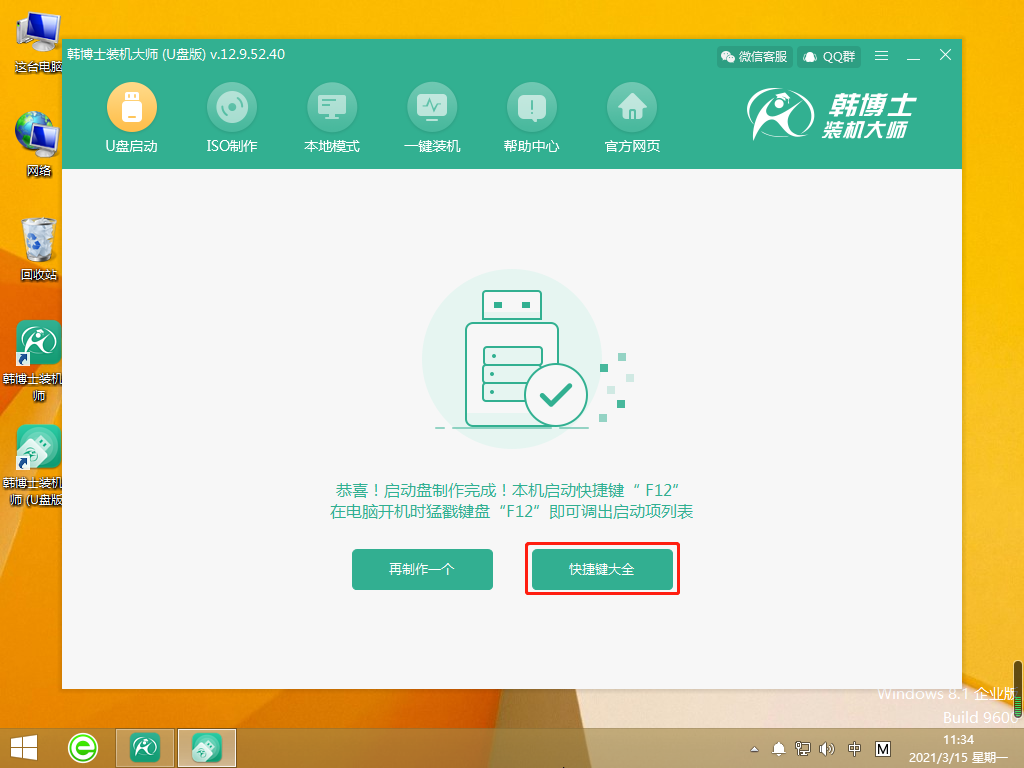
二、U盤重裝系統步驟
第一步,我們把U盤插入到需要重裝系統的電腦里面,然后開機或者重啟。電腦出現了開機畫面后,我們要快速按下剛剛記住的那個啟動快捷鍵,狂按此鍵。用鍵盤的“↑”或“↓”來選擇進入。一般是有“USB”字樣的選項,然后按回車鍵設置為U盤啟動了。

第二步,電腦會出現以下界面,用鍵盤的“↑”或“↓”點擊第一個選項。
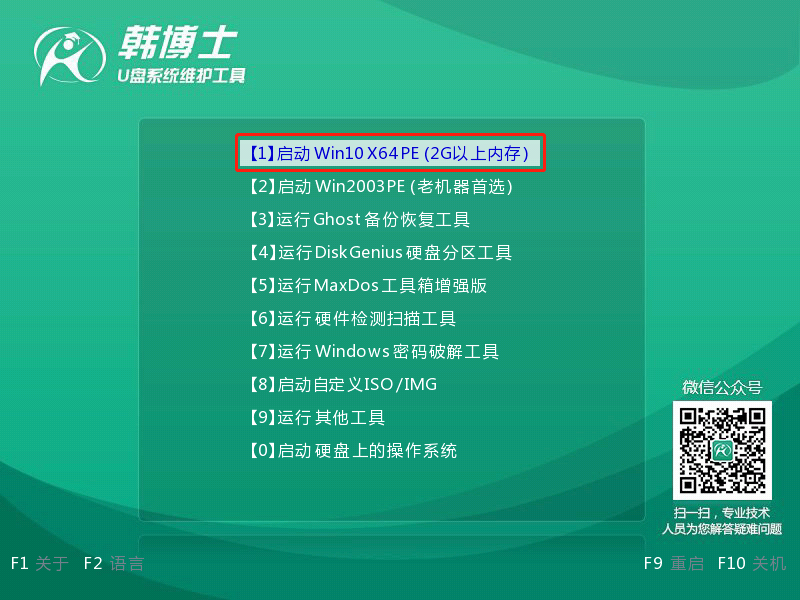
第三步,接著電腦成功進入韓博士PE系統,然后找到需要安裝的鏡像文件,點擊 “安裝”鍵即可。
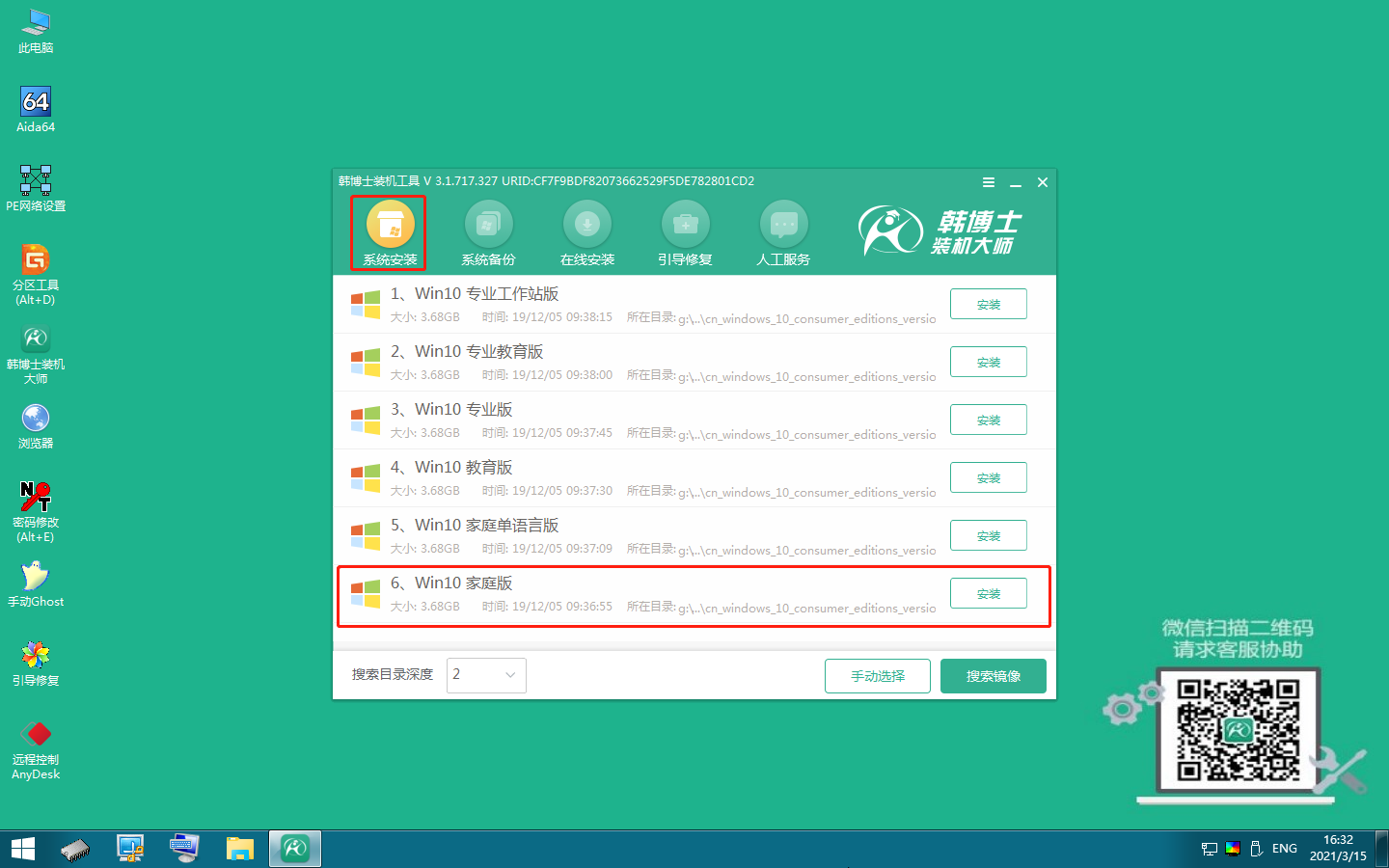
第四步,選擇文件的安裝位置,點擊“開始安裝”。
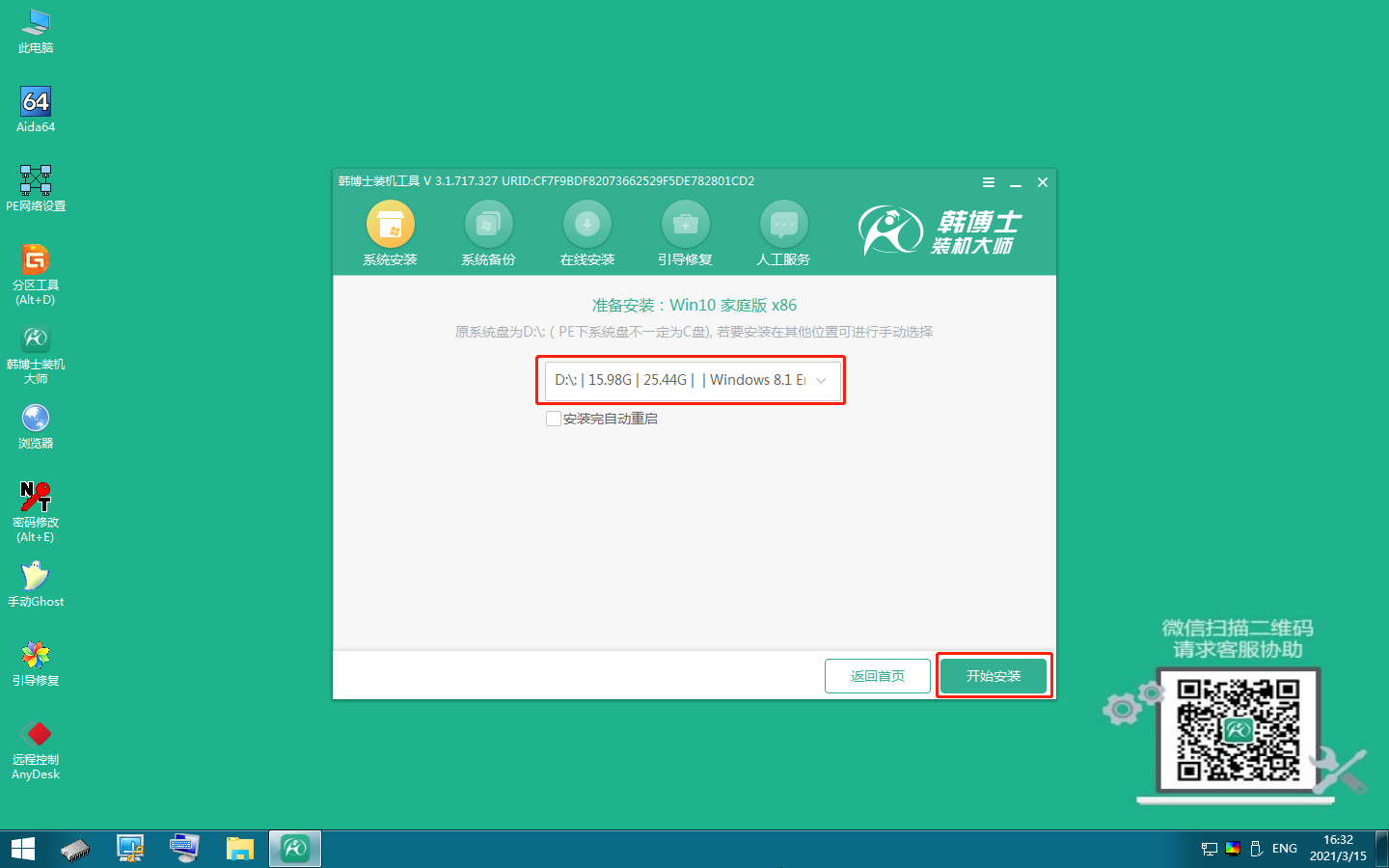
第五步,接著,系統開始安裝win10系統,這個過程不需要手動,我們只需要耐心等待完成就可以了。
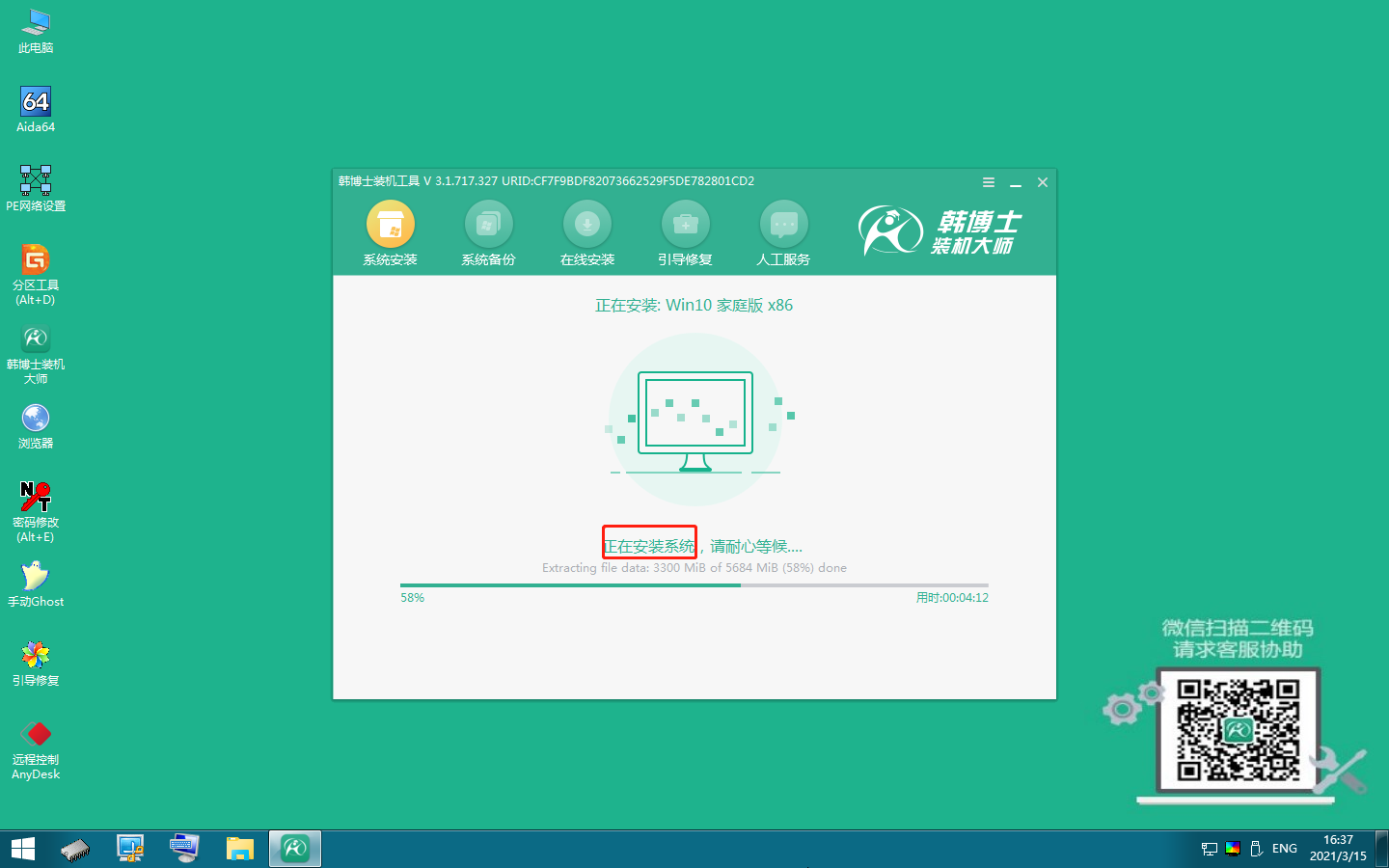
第六步,韓博士安裝win10系統完成,接著我們需要拔出U盤,并點擊“立即重啟”鍵。
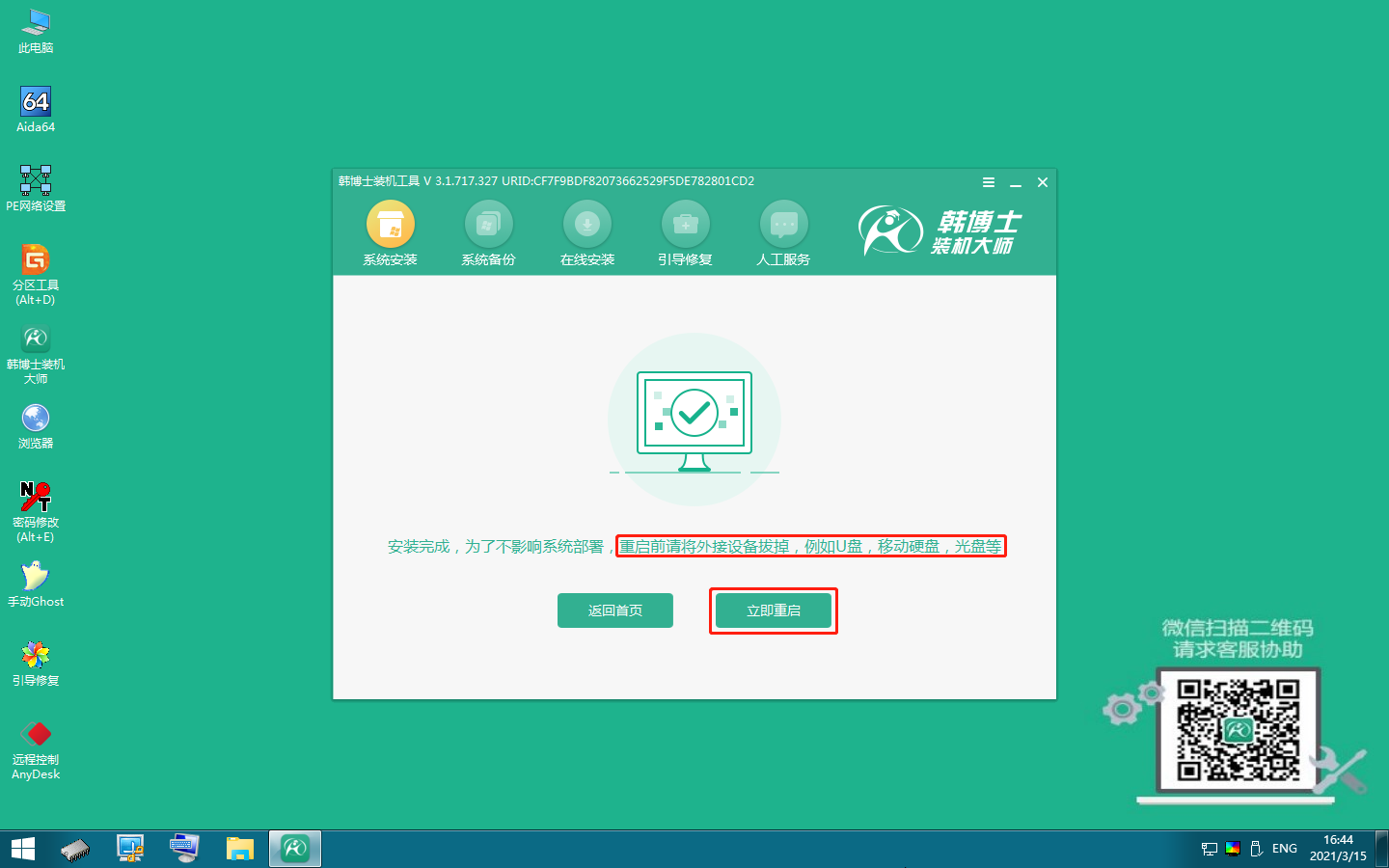
第七步,出現以下界面,win10系統安裝成功。
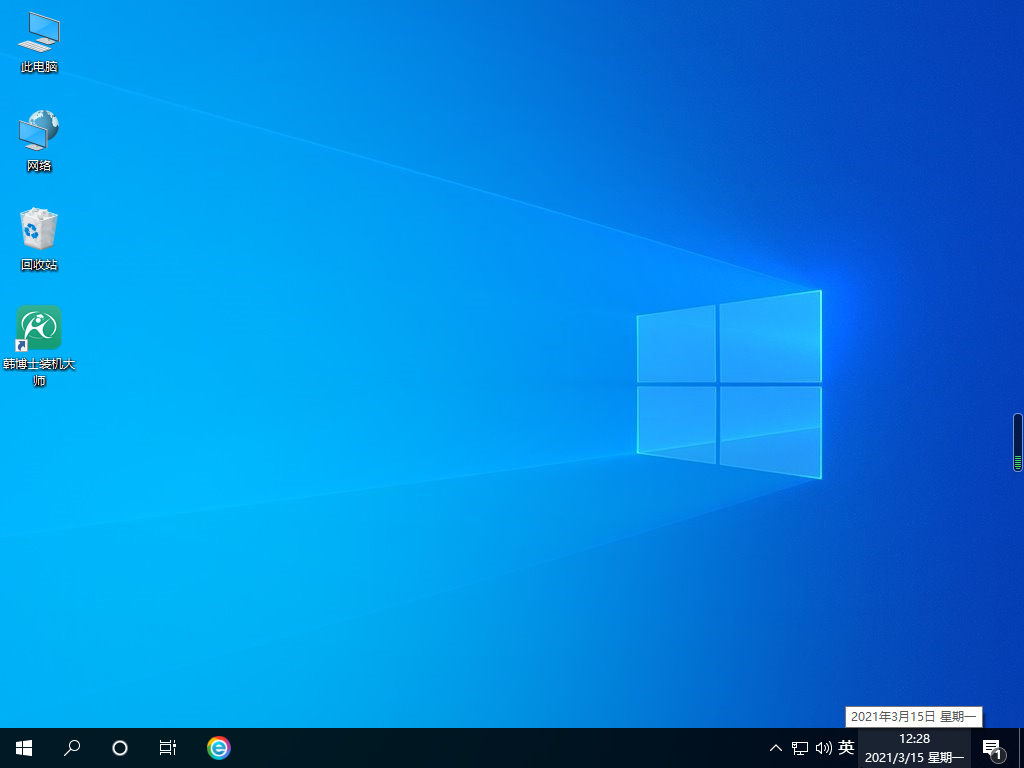
win10怎么做系統u盤重裝系統?以上便是關于這個問題詳細的解決方法,u盤是一個功能強大的設備,不僅能夠用作儲存數據,還可用作系統盤的安裝,所以我們也應該物盡其用。需要注意的是,在用u盤制作啟動盤前,需要將u盤數據進行備份,以免在重裝系統過程中造成數據丟失。

